
विषय
- MacOS कैटालिना डाउनलोड समस्याओं को कैसे ठीक करें
- MacOS कैटालिना की समस्याओं को कैसे ठीक करें
- मैकओएस कैटालिना को स्थापित करने के बाद चमकती प्रश्न चिह्न को कैसे ठीक करें
- कैसे MacOS कैटालिना बूट करने योग्य बैकअप मुद्दों को ठीक करने के लिए
- MacOS कैटालिना प्रदर्शन के मुद्दों को कैसे ठीक करें
- MacOS कैटालिना बैटरी लाइफ की समस्याओं को कैसे ठीक करें
- MacOS 10.15.5 नींद और फ़ाइल स्थानांतरण समस्याओं को कैसे ठीक करें
- मैकओएस कैटालिना वाईफाई इश्यू को कैसे ठीक करें
- MacOS कैटालिना सिडकर मुद्दों को कैसे ठीक करें
- MacOS कैटालिना में मेल डेटा लॉस कैसे ठीक करें
- MacOS कैटालिना ब्लूटूथ समस्याओं को कैसे ठीक करें
- MacOS कैटालिना अधिसूचना समस्याओं को कैसे ठीक करें
- MacOS कैटालिना फ़ाइल एक्सेस समस्याओं को कैसे ठीक करें
- MacOS कैटालिना ऐप की समस्याओं को कैसे ठीक करें
- मैकओएस कैटालिना एडोब ऐप के मुद्दों को कैसे ठीक करें
- कैसे कष्टप्रद कैटालिना समस्याओं को ठीक करने के लिए
यह है कि आप अपने मैक पर मैकओएस कैटालिना की समस्याओं को कैसे ठीक कर सकते हैं। 2020 में हम नई macOS 10.5.5 समस्याओं को देख रहे हैं, जिनमें फ़ाइल स्थानांतरण समस्याएँ और स्लीप समस्याएँ शामिल हैं।
कभी-कभी आपको एक नए अपडेट को जारी करने के लिए Apple की प्रतीक्षा करने की आवश्यकता होगी, लेकिन अधिकांश भाग के लिए, आप इस गाइड का उपयोग करके अपने आप macOS कैटालिना की समस्याओं को हल कर सकते हैं। हम भी एक नई macOS 10.15.5 समस्या के लिए एक समाधान प्रदान करते हैं।
चाहे आपको अपडेट करने के बाद किसी समस्या को ठीक करने की आवश्यकता है या आप उन समस्याओं को हल करने की कोशिश कर रहे हैं जो पॉप अप हुईं जैसे कि आप अपने डिवाइस को macOS 10.15.5 पर उपयोग करते हैं।
- MacOS कैटालिना डाउनलोड समस्याओं को कैसे ठीक करें
- MacOS कैटालिना की समस्याओं को कैसे ठीक करें
- MacOS कैटालिना को स्थापित करने के बाद चमकती प्रश्न चिह्न को कैसे ठीक करें
- MacOS 10.15.5 बूट करने योग्य बैकअप समस्याओं को कैसे ठीक करें
- MacOS कैटालिना प्रदर्शन के मुद्दों को कैसे ठीक करें
- MacOS कैटालिना बैटरी लाइफ की समस्याओं को कैसे ठीक करें
- मैकओएस स्लीप प्रॉब्लम्स को कैसे ठीक करें
- मैकओएस कैटालिना वाईफाई इश्यू को कैसे ठीक करें
- MacOS कैटालिना सिडकर मुद्दों को कैसे ठीक करें
- MacOS Catalina में मेल ऐप डेटा लॉस को कैसे ठीक करें
- MacOS कैटालिना ब्लूटूथ समस्याओं को कैसे ठीक करें
- MacOS कैटालिना अधिसूचना समस्याओं को कैसे ठीक करें
- MacOS कैटालिना फ़ाइल एक्सेस समस्याओं को कैसे ठीक करें
- MacOS कैटालिना ऐप की समस्याओं को कैसे ठीक करें
- मैकओएस कैटालिना एडोब ऐप के मुद्दों को कैसे ठीक करें
- कैसे कष्टप्रद कैटालिना समस्याओं को ठीक करने के लिए
मार्गदर्शिका आपको सामान्य मैकओएस कैटालिना समस्याओं, त्रुटियों और उन समस्याओं के लिए फ़िक्सेस से गुजरेगी जो उपयोगकर्ता अनुभव कर रहे हैं ताकि आप अपनी समस्या का समाधान कर सकें। कुछ मामलों में, आपको अपडेट के लिए प्रतीक्षा करने की आवश्यकता होगी, या जब आप एक फिक्स के लिए इंतजार करते हैं तो आपको macOS Mojave को डाउनग्रेड करने की आवश्यकता हो सकती है।
MacOS कैटालिना डाउनलोड समस्याओं को कैसे ठीक करें
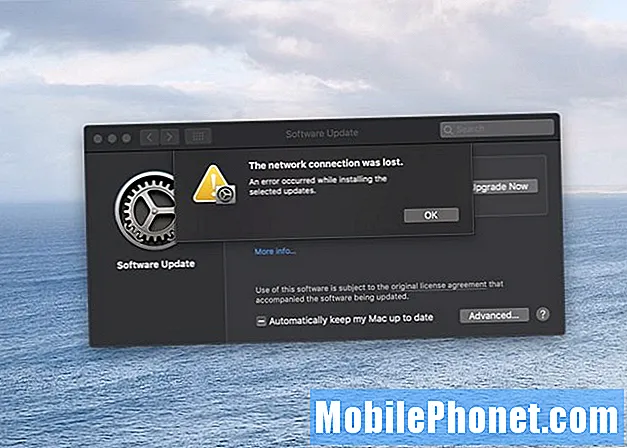
MacOS कैटालिना डाउनलोड समस्याओं को कैसे ठीक करें।
हम पिछले साल अद्यतन को स्थापित करने की कोशिश करते समय दो बार macOS Catalina डाउनलोड की समस्याओं में भाग गए। यह एक प्रमुख मुद्दा नहीं है, लेकिन यदि आपका कनेक्शन महान नहीं है, तो भी आप डाउनलोड समस्याएं देख सकते हैं। त्रुटि "नेटवर्क कनेक्शन खो गया था।" डाउनलोड करने का प्रयास करते समय दिखाई दिया, और फिर हमें पुनरारंभ करना पड़ा। हमने धीमे डाउनलोड को भी देखा। दो सुधार हैं, और आपकी स्थिति के आधार पर, आप केवल उनमें से एक करने में सक्षम हो सकते हैं।
सबसे आसान विकल्प मैक कैटालिना अपडेट डाउनलोड करने के लिए ईथरनेट केबल में प्लग करना है। यह कुछ डाउनलोड मुद्दों को हल कर सकता है और धीमी गति से डाउनलोड को गति दे सकता है। यदि आपके पास ईथरनेट एडाप्टर नहीं है, तो यह व्यावहारिक नहीं हो सकता है।
एक अन्य विकल्प बस बाद में फिर से कोशिश करना है। यह कष्टप्रद है, लेकिन बाद में या किसी अलग कनेक्शन पर प्रयास करने से मदद मिल सकती है।
एक अंतिम समाधान हो सकता है कि आप अपने नेटवर्किंग गियर को पुनः आरंभ करें या अपने मैक को तेजी से इंटरनेट कनेक्शन के साथ काम करने के लिए या किसी लाइब्रेरी या स्कूल में ले जाएं।
MacOS कैटालिना की समस्याओं को कैसे ठीक करें
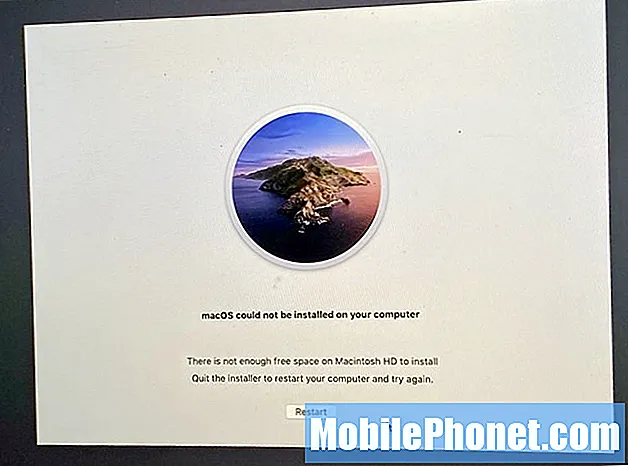
MacOS कैटालिना को ठीक करें समस्याओं को स्थापित करें।
हम भी एक macOS कैटालिना स्थापना समस्या के माध्यम से मध्य रास्ते में भाग गया। इंस्टॉलर ने तय किया कि हमारे पास पर्याप्त खाली जगह नहीं है और यह Mojave लॉगिन स्क्रीन में बूट करेगा और इंस्टॉलर में दाईं ओर वापस आएगा।
हमने इंस्टॉलर को छोड़ने के द्वारा समस्या को हल किया और फिर मैकोज़ पुनर्प्राप्त मेनू में डिस्क उपयोगिता का उपयोग करके एक विभाजन को हटाने के लिए जिसे हमें ज़रूरत नहीं थी। आप शुरू होने से ठीक पहले आपके द्वारा बनाए गए टाइम मशीन अपडेट को बहाल करने का भी प्रयास कर सकते हैं, जो आपको macOS Mojave में वापस लाएगा और आपको कुछ फ़ाइलों को हटाने की अनुमति देगा।
अन्य उपयोगकर्ताओं को सुरक्षित मोड में बूट करने और कुछ फ़ाइलों को हटाने का सौभाग्य हो सकता है। मैक पर सुरक्षित मोड में बूट करने के लिए, जब आप Apple लोगो देखते हैं, तो शिफ्ट कुंजी दबाए रखें।
मैकओएस कैटालिना को स्थापित करने के बाद चमकती प्रश्न चिह्न को कैसे ठीक करें
हम macOS Catalina में अपग्रेड करने के बाद एक चमकते प्रश्न चिह्न को देखते हुए उपयोगकर्ताओं की कुछ रिपोर्ट सुन रहे हैं। यह एक बहुत कष्टप्रद समस्या है और इसका अनिवार्य रूप से मतलब है कि आपका मैक टूटा हुआ है, उर्फ टूटा हुआ है।
इस समस्या को ठीक करने के लिए आपको Apple की सहायता या मरम्मत की दुकान की आवश्यकता होगी। जबकि आपका लैपटॉप वारंटी से बाहर हो सकता है यदि आप एक Apple स्टोर के करीब हैं, तो वे यह देखने के लिए सबसे अच्छा पहला कदम हो सकते हैं कि क्या वे अपग्रेड के दौरान हुआ था, तब वे मदद करेंगे। आप ऊपर दिए गए मार्गदर्शिका का अनुसरण करने का प्रयास कर सकते हैं, लेकिन ज्यादातर मामलों में, आप एक EFI समस्या देख रहे हैं जो आपको कीबोर्ड शॉर्टकट का उपयोग करने नहीं देगा।
एक उपयोगकर्ता की रिपोर्ट है कि एक तृतीय-पक्ष मरम्मत की दुकान EFI को फिर से शुरू करने और उनके मैक को ठीक करने में सक्षम थी।
कैसे MacOS कैटालिना बूट करने योग्य बैकअप मुद्दों को ठीक करने के लिए
हम सीख रहे हैं कि नए बूट करने योग्य बैकअप बनाने की कोशिश करते समय macOS 10.15.5 में एक बड़ी समस्या शामिल है। कार्बन कॉपी क्लोनर इस समस्या को पूरी तरह से रेखांकित करता है। स्पष्ट होने के लिए, यह मौजूदा बैकअप को नहीं तोड़ता है, बस एक नए बैकअप का निर्माण करता है।
इसे ठीक करने के लिए, आप बीटा बनाने के लिए नवीनतम कार्बन कॉपी क्लोनर बीटा का उपयोग कर सकते हैं। इस समस्या की अधिक जानकारी के लिए उस लिंक को देखें और इसे कैसे ठीक किया जा सकता है।
MacOS कैटालिना प्रदर्शन के मुद्दों को कैसे ठीक करें
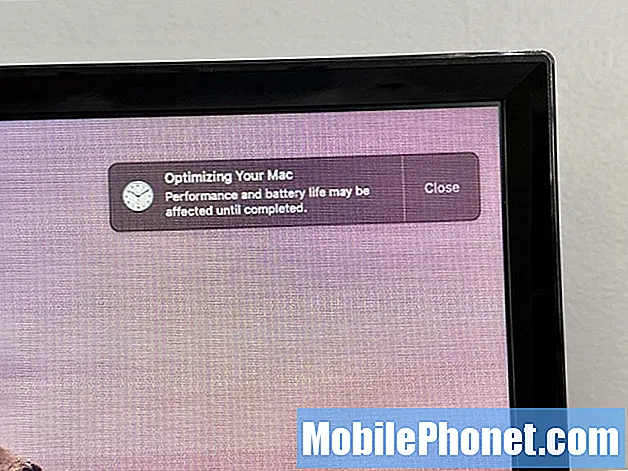
MacOS कैटालिना प्रदर्शन समस्याओं को कैसे ठीक करें।
कैटालिना की तरह एक अपडेट स्थापित करने के बाद यह महसूस करना सामान्य नहीं है कि आपका मैक सही है या नहीं। वास्तव में, आपने संभवतः ऊपर एक चेतावनी देखी थी जब आपने पहली बार macOS 10.15 शुरू किया था।
सामान्य तौर पर, आपको यह देखने के लिए एक या एक दिन इंतजार करना चाहिए कि क्या प्रदर्शन में सुधार होता है। एक बार जब यह समय हो जाता है, तो अपने मैक को पुनरारंभ करने का प्रयास करें और देखें कि क्या यह बेहतर चलता है। आप एप्लिकेशन अपडेट इंस्टॉल करने का भी प्रयास कर सकते हैं, जिनमें से कई कैटालिना के लिए अनुकूलन शामिल होंगे।
यदि आपका मैक अभी भी धीमा है, तो आपको मुद्दों से छुटकारा पाने के लिए एक स्वच्छ मैकओएस कैटालिना स्थापित करने की आवश्यकता हो सकती है।
MacOS कैटालिना बैटरी लाइफ की समस्याओं को कैसे ठीक करें
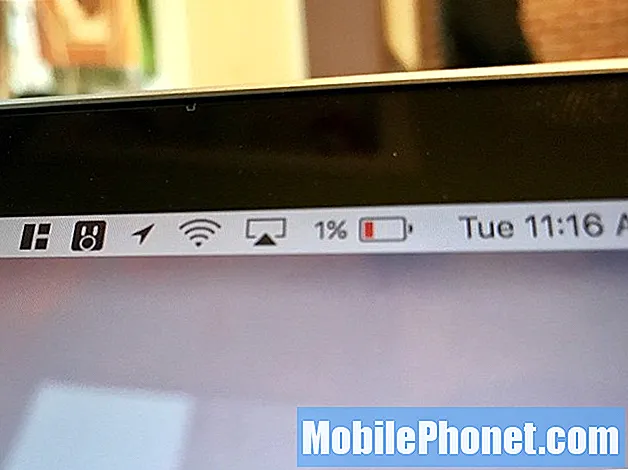
कैसे खराब macOS कैटालिना बैटरी जीवन को ठीक करने के लिए।
प्रदर्शन के समान, आप पहले दिन या दो के लिए खराब macOS Catalina बैटरी जीवन देख सकते हैं क्योंकि सब कुछ जगह और पृष्ठभूमि कार्यों में आता है। यदि यह कुछ दिनों तक जारी रहता है, तो आप अपने ऐप्स को अपडेट करने और अपने मैक को पुनरारंभ करने का प्रयास कर सकते हैं।
जब आप मेनू बार में बैटरी आइकन पर क्लिक करते हैं, तो यह आपको आपके मैक की शक्ति का उपयोग करके ऐप दिखाएगा। यदि आप स्पॉटलाइट देखते हैं, तो आपका लैपटॉप अभी भी पृष्ठभूमि कार्यों पर काम कर रहा है। यदि आप क्रोम या फ़ोटोशॉप जैसे ऐप देखते हैं, तो बेहतर बैटरी जीवन की आवश्यकता होने पर आपको अपने ऐप अपडेट करने या उन्हें बंद करने की आवश्यकता हो सकती है।
बुरे मैकओएस कैटालिना बैटरी जीवन और बैटरी नाली को ठीक करने के तरीके के बारे में अधिक गहराई से यहां देखें।
MacOS 10.15.5 नींद और फ़ाइल स्थानांतरण समस्याओं को कैसे ठीक करें
हम बहुत सारे macOS 10.15.4 नींद की समस्याओं और 30GB से अधिक फ़ाइलों को स्थानांतरित करने की समस्याओं के बारे में सुन रहे हैं।
इन समस्याओं को ठीक करने का सबसे अच्छा तरीका है कि मैकओएस 10.15.3 को डाउनग्रेड किया जाए जब तक कि ऐप्पल एक बग फिक्स नहीं करता है। यह आदर्श नहीं है, लेकिन यह एक समाधान है जब तक कि Apple वास्तव में इस मुद्दे को ठीक नहीं करता है।
आखिरी बार जब मैंने मैकबुक प्रो 16 को क्रैश किया था, तो नींद से जागने के दौरान बाहरी मॉनिटर या डॉक को डिस्कनेक्ट करने के लिए इसे सोने से पहले या बस इसे बंद करने के लिए बंद करना था और फिर इसे फिर से शुरू किए गए विकल्प पर खुली खिड़कियों के साथ शुरू करना था।
मैकओएस कैटालिना वाईफाई इश्यू को कैसे ठीक करें
शुक्र है कि हम कई विशिष्ट macOS कैटालिना वाईफाई समस्या की शिकायतें नहीं देख रहे हैं, लेकिन यदि आप वाईफाई या व्यक्तिगत हॉटस्पॉट से जुड़े मुद्दों में भाग लेते हैं, तो आप समस्या को एक मिनट में ठीक कर सकते हैं।
मेनू बार में वाईफाई पर क्लिक करें और वाईफाई बंद करें। 10-15 सेकंड प्रतीक्षा करें और इसे वापस चालू करें। कई बार यह हमारे लिए समस्या को हल करता है, और व्यक्तिगत हॉटस्पॉट का उपयोग करते समय यह हमें बचाने में मदद करता है।
यदि आपके पास अभी भी समस्याएं हैं, तो देखें कि क्या आप किसी अन्य वाईफाई नेटवर्क से कनेक्ट कर सकते हैं, यदि अन्य डिवाइस उस नेटवर्क से कनेक्ट हो सकते हैं जिसे आप कनेक्ट नहीं कर सकते हैं और अपने मैक और राउटर को पुनरारंभ करने का प्रयास करें।
MacOS कैटालिना सिडकर मुद्दों को कैसे ठीक करें
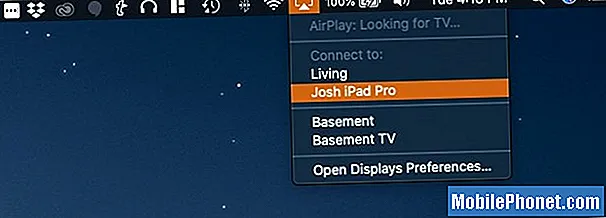
MacOS कैटालिना साइडकार समस्याओं को कैसे ठीक करें।
यदि macOS Catalina Sidecar काम नहीं कर रहा है, तो आपको एक नए मैक या एक नए iPad की आवश्यकता हो सकती है, लेकिन कुछ मामलों में, आपको अपने उपकरणों को पुनः आरंभ करने की आवश्यकता है।
Sidecar केवल iPad 6, iPad 7, iPad mini 5, iPad Air 3 और सभी iPad Pro मॉडल के साथ काम करता है। मैक की तरफ, आपको इस सूची में एक हालिया मैक की आवश्यकता है;
- iMac 27 ″ (2015) और ऊपर
- मैकबुक प्रो (2016) और ऊपर
- मैक मिनी (2018)
- मैक प्रो (2019)
- मैकबुक एयर (2018) और ऊपर
- मैकबुक (2016) और ऊपर
- iMac Pro (2017) और ऊपर
यदि आपके पास सही हार्डवेयर नहीं है, तो यह काम नहीं करेगा। अब तक इसका उपयोग करते हुए हम एक अन्य सिडकर समस्या में चले गए हैं। हमारे मैकबुक प्रो के साथ उपयोग करते समय सिडकर जम गया। मुझे मेनू विकल्पों का उपयोग करके डिस्कनेक्ट करना पड़ा और फिर इसने मुझे पुनरारंभ करने की अनुमति दी और यह काम किया।
MacOS कैटालिना में मेल डेटा लॉस कैसे ठीक करें
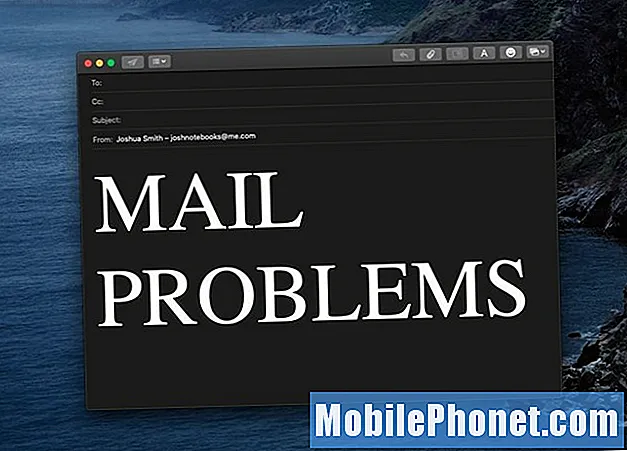
पूर्ण बैकअप बहाल किए बिना macOS कैटालिना में मेल डेटा हानि कैसे ठीक करें।
डेवलपर माइकल Tsai macOS कैटालिना में मेल समस्याओं के साथ उपयोगकर्ताओं पर रिपोर्ट साझा करता है विशेष रूप से लापता संदेश या अधूरे संदेश। कुछ मामलों में आप केवल हेडर और एक खाली संदेश देखेंगे। त्साई ने अभी तक मैकओएस कैटालिना को अपडेट नहीं करने की सिफारिश की है, लेकिन अगर आपने पहले से ही इस मुद्दे को ठीक करने के लिए एक तरीका साझा किया है।
“आप मेल के डेटा स्टोर में फ़ोल्डर्स के पिछले संस्करणों को प्राप्त करने के लिए टाइम मशीन का उपयोग कर सकते हैं, और फिर उपयोग कर सकते हैंफ़ाइल ‣ मेलबॉक्स आयात करें ... उन्हें कैटलिना मेल में चुनिंदा रूप से आयात करने की आज्ञा दें। चूंकि वे नए, स्थानीय मेलबॉक्स के रूप में आयात करते हैं, इसलिए यह उन संदेशों को प्रभावित नहीं करता है जो सर्वर पर हैं। "
यदि आप किसी टाइम मशीन बैकअप को ट्राई और रीस्टोर करने जा रहे हैं, क्योंकि Apple सपोर्ट ने अपने कुछ यूजर्स को बताया, तो आप सीधे macOS कैटालिना डाउनग्रेड से macOS Mojave में जाना चाहते हैं और वहां कुछ समय के लिए रुक सकते हैं।
MacOS कैटालिना ब्लूटूथ समस्याओं को कैसे ठीक करें
@AppleSupport अरे, macOS कैटालिना को अपडेट करने के बाद, मेरे मैकबुक प्रो पर ब्लूटूथ काम नहीं कर रहा है। मदद! pic.twitter.com/qRP1Huy4Ek
- साई कश्यप (@raghusaikasyap) ap अक्टूबर २०१ ९
हम macOS कैटालिना पर लापता ब्लूटूथ की रिपोर्ट देख रहे हैं, ब्लूटूथ हेडफोन तड़का हुआ है और कीबोर्ड के बारे में भी शिकायत कर रहे हैं।
आप ब्लूटूथ को बंद करके वापस चालू करने का प्रयास कर सकते हैं। यह कुछ मुद्दों के साथ मदद कर सकता है, बस यह सुनिश्चित करें कि आपके पास एक माउस को अपने कंप्यूटर से कनेक्ट करने का एक तरीका है इसे वापस चालू करें।
यदि ऑडियो तड़का हुआ है, तो ब्लूटूथ डिवाइस को हटाने का प्रयास करें और फिर इसे अपने मैक के साथ फिर से जोड़ दें। ऐसा करने के लिए,
- अपनी स्क्रीन के ऊपरी दाएँ क्षेत्र में ब्लूटूथ आइकन पर क्लिक करें फिर खुली ब्लूटूथ वरीयताओं पर.
- डिवाइस पर क्लिक करें और इसे हटा दें फिर युग्मन प्रक्रिया शुरू करें।
यदि आपको बिल्कुल भी काम करने के लिए ब्लूटूथ नहीं मिल रहा है, तो आपको ब्लूटूथ के लिए प्लिस्ट फाइल को डिलीट करना पड़ सकता है। पुराने संस्करणों पर, यह नीचे दिए गए स्थान पर मौजूद था, लेकिन हम इसे अभी तक macOS Catalina पर नहीं पा सकते हैं।
- सिस्टम कॉन्फ़िगरेशन फ़ोल्डर पर जाएं - / लाइब्रेरी / वरीयताएँ / SystemConfiguration / फ़ाइलों के समूह को हटाने के लिए। आप उस फ़ोल्डर स्थान को कॉपी कर सकते हैं और फिर खोजक में कमांड + शिफ्ट + जी दबा सकते हैं, फिर सही फ़ोल्डर में जाने के लिए उस स्थान को पेस्ट कर सकते हैं।
- हटाएं - com.apple.Bluaxy.plist
- अपने मैक को पुनरारंभ करें।
Apple मैक को पुनः आरंभ करने और फिर एक अन्य उपयोगकर्ता बनाने के लिए सुझाव देता है कि क्या मैक पर नए उपयोगकर्ता के लिए ब्लूटूथ काम करता है।
MacOS कैटालिना अधिसूचना समस्याओं को कैसे ठीक करें
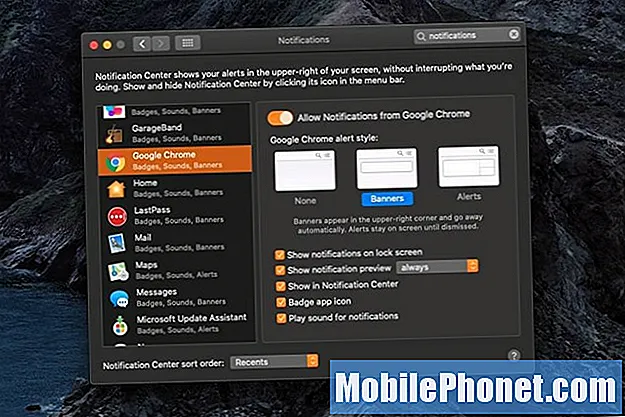
MacOS कैटालिना ब्लूटूथ समस्याओं और त्रुटियों को ठीक करें।
MacOS कैटालिना अपडेट का एक हिस्सा सूचनाओं पर एक नया नियंत्रण है। यदि आपको किसी ऐप के लिए सूचनाएं नहीं मिल रही हैं, तो हो सकता है कि आपने उन्हें दुर्घटना से अलग कर दिया हो। ऐप नोटिफिकेशन को जल्दी से री-इनेबल करने के लिए आप इन विकल्पों को सेटिंग्स में बदल सकते हैं।
- सेटिंग्स खोलें।
- Notifications पर क्लिक करें।
- ऐप पर क्लिक करें।
- पर सूचनाएं टॉगल करें।
यदि आप ध्वनि और अन्य विकल्प चाहते हैं तो आप सूचना के प्रकार को नियंत्रित करने के लिए सेटिंग भी बदल सकते हैं।
MacOS कैटालिना फ़ाइल एक्सेस समस्याओं को कैसे ठीक करें
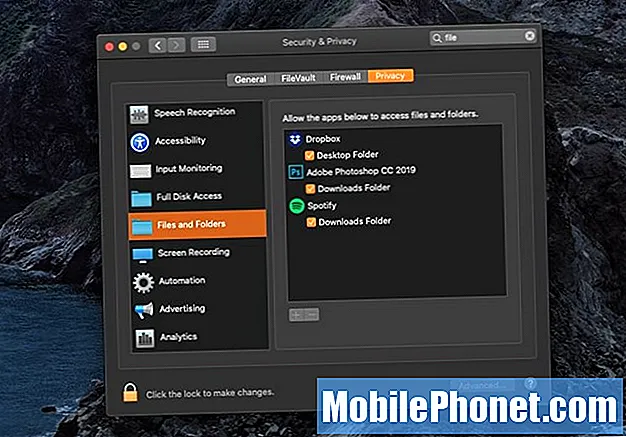
MacOS Catalina में ऐप फ़ाइल एक्सेस सेटिंग्स बदलें।
MacOS कैटालिना अपडेट बदलता है कि ऐप आपके मैक पर फ़ाइलों तक कैसे पहुंच सकते हैं। जब आप एक नया ऐप खोलते हैं, तो आपको इसे काम करने के लिए कई फ़ोल्डरों या किसी विशिष्ट फ़ोल्डर तक पहुंच की आवश्यकता हो सकती है।
यदि आपने कोई विकल्प नहीं चुना है, और आपको एक्सेस जोड़ने की आवश्यकता है, या यदि आप अपना दिमाग बदलते हैं और एक्सेस को सीमित करना चाहते हैं, तो आप सेटिंग में ऐसा कर सकते हैं।
- सिस्टम वरीयताएँ खोलें।
- Security & Privacy पर क्लिक करें
- फ़ाइलें और फ़ोल्डर पर क्लिक करें
- ऐप पर क्लिक करें और फिर अपने इच्छित बदलाव करें।
परिवर्तनों को प्रभावी करने के लिए आपको ऐप को पुनरारंभ करना होगा।
MacOS कैटालिना ऐप की समस्याओं को कैसे ठीक करें
क्या आपके ऐप macOS Catalina पर काम नहीं कर रहे हैं? पहली बात यह है कि एक अद्यतन के लिए जाँच करें। यह वही है जो मुझे सफारी के लिए लास्टपास के साथ करना था, और आपको इसे कई ऐप के साथ करने की आवश्यकता हो सकती है।
एप्लिकेशन का उपयोग करके या डेवलपर वेबसाइट पर अपडेट की जांच करें। आप ऐप और ट्विटर पर समर्थन के साथ भी जांच कर सकते हैं, जहां कई कंपनियां संगतता के बारे में जानकारी का संचार कर रही हैं।
कुछ मामलों में, आपको पैसे खर्च करने और ऐप का अपडेटेड संस्करण खरीदने की आवश्यकता हो सकती है, लेकिन अधिकांश अपडेट मुफ्त हैं।
मैकओएस कैटालिना एडोब ऐप के मुद्दों को कैसे ठीक करें
यदि आप macOS कैटालिना पर अपने एडोब एप्लिकेशन का उपयोग नहीं कर सकते हैं, तो यह संभव है कि उनके 32-बिट ऐप होने के कारण, जो कि ऐपल अब कैटालिना का समर्थन नहीं करता है। Adobe यह जानकारी एक समर्थन पृष्ठ पर साझा करता है।
फिक्स ऐप के 64-बिट संस्करण में अपग्रेड करना है। यह आपकी योजना के आधार पर एक मुफ्त अपग्रेड हो सकता है, लेकिन आपको क्रिएटिव क्लाउड या एक नए संस्करण में जाने की आवश्यकता हो सकती है।
कैसे कष्टप्रद कैटालिना समस्याओं को ठीक करने के लिए
यदि आप macOS Catalina त्रुटियों या समस्याओं को अपने आप ठीक नहीं कर सकते, तो आप Twitter पर Apple समर्थन के संपर्क में आ सकते हैं, या Apple स्टोर में जा सकते हैं। आपको macOS कैटालिना से macOS Mojave तक डाउनग्रेड करने की आवश्यकता हो सकती है जब तक कि macOS को अपडेट या ऐप आपकी समस्या को ठीक नहीं करता।
कई प्रो ऑडियो टूल macOS कैटालिना के साथ संगत नहीं हैं, जिसमें कुछ इंस्ट्रूमेंट कनेक्शन और डीजे ऐप भी शामिल हैं, इसलिए आपको Apple को ठीक करने तक Mojave में वापस जाना होगा।
यहाँ कैटालिना से macOS Mojave में डाउनग्रेड करने का तरीका बताया गया है।


